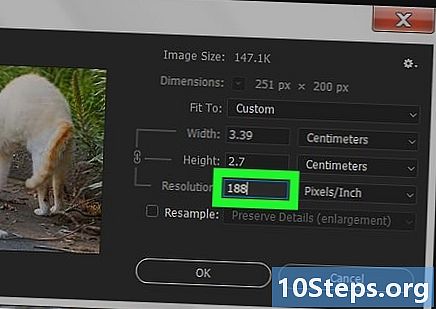May -Akda:
Eugene Taylor
Petsa Ng Paglikha:
12 Agosto. 2021
I -Update Ang Petsa:
12 Mayo 2024

Nilalaman
Gamit ang artikulong ito, malalaman mo kung paano i-activate ang SIM card ng isang bago o ginamit na iPhone. Basahin ito upang malaman kung paano gamitin ito upang tumawag at gumamit ng iba pang mga tampok.
Mga Hakbang
Bahagi 1 ng 3: Paggamit ng koneksyon sa Wi-Fi o data ng cellular
Kung kinakailangan, ilagay ang chip sa iPhone. Depende sa kung paano mo nakuha ang iyong iPhone (kung bago o ginamit ito, halimbawa), maaaring kailanganin mong magpasok ng isang bagong SIM card sa aparato bago i-aktibo ito. Kung binili mo ito nang direkta mula sa operator, mai-install ang chip.
- Ang operator ay dapat isaaktibo ang iPhone chip. Kung susubukan mong gumamit ng SIM mula sa ibang kumpanya sa isang naka-lock na aparato, hindi mo ito ma-aktibo.
- Kung binili mo ang iPhone mula sa tindahan ng tagadala, ang chip ay marahil ay isasaktibo.

I-on ang iPhone. Upang gawin ito, pindutin ang pindutan ng lock sa aparato hanggang sa makita mo ang puting logo ng Apple sa screen.
Simulan ang pag-set up ng iyong iPhone. Upang gawin ito, pindutin ang pindutan ng pagsisimula at piliin ang wika at rehiyon.

Mag-click sa isang pagpipilian ng koneksyon. Maaari mong ikonekta ang iPhone sa isang Wi-Fi network (kung mayroon ka nang password) o mag-click Gumamit ng Cellular Data upang buhayin.- Kung pipiliin mo ang Wi-Fi, kailangan mong ipasok ang password sa network.
- Kung pumipili ka para sa data ng cellular, maaaring magbayad ka para sa iyong ubusin.
- Kung mayroon ka lamang pagpipilian Kumonekta sa iTunes, kailangan mong buksan ang programa sa isang computer upang maisaaktibo.

Maghintay habang ang iPhone ay isinaaktibo. Sa sandaling kumonekta ang aparato sa internet, susubukan itong awtomatikong i-aktibo. Ang prosesong ito ay tumatagal ng ilang minuto.- Maaaring kailanganin mong ipasok ang iyong email sa email at password sa Apple bago magsimula ang pag-activate.
Tapos na ang pag-set up ng iPhone. Kaya, kailangan mong pumili ng isang backup para sa kapag naibalik mo ang aparato (o i-configure ang bago), ipasok ang Apple ID at ayusin ang maraming iba pang mga kagustuhan. Kapag dadalhin sa lock screen, ang aparato ay maayos na isasaaktibo at mai-configure.
Bahagi 2 ng 3: Paggamit ng iTunes
Tiyaking napapanahon ang iTunes. Upang gawin ito, mag-click sa Tulong, sa itaas na kaliwang sulok, at sa Suriin ang mga update. Pagkatapos maghintay habang sinusuri ang iTunes para sa isang pag-update. Kung kinakailangan, mag-click I-download ang iTunes.
- Kailangan mong i-restart ang iyong computer pagkatapos i-update ang iTunes para sa mga pagbabago na magkakabisa.
- Kailangan mo ring ma-access ang iyong Apple ID account sa iTunes. Upang gawin ito, mag-click Account, sa itaas na kaliwang sulok ng screen, at Mag log in. Sa wakas, ipasok ang iyong email at password.
I-on ang iPhone at simulang i-set up ito. Pagkatapos ay piliin ang iyong wika at rehiyon.
I-click ang Kumonekta sa iTunes. Ang pagpipilian ay lilitaw sa ilalim ng magagamit na mga wireless network.
- Kung hindi mo nakikita ang pagpipilian Kumonekta sa iTunesngunit Gumamit ng Cellular Data, i-click ito upang maisaaktibo ang iPhone gamit ang data na ito.
Ikonekta ang iPhone sa iyong computer gamit ang USB cable. Ikonekta ang USB dulo ng cable sa computer at ang mas maliit na dulo sa Lightning socket sa aparato.
- Kung ang iTunes ay hindi pa nakabukas, maaari itong awtomatikong buksan, depende sa iyong mga setting ng pag-sync. Kung walang nangyari, buksan ito ng icon.
I-click ang I-set up bilang bagong iPhone o Ibalik mula sa backup. Piliin ang pamamaraan na tama para sa iyo - wala sa mga ito ang makakaapekto sa proseso ng pag-activate.
I-click ang Start at pagkatapos I-sync. Kaya, i-sync mo ang iyong iPhone sa iTunes library at, sa wakas, buhayin ang aparato.
- Kailangan mo ng isang koneksyon sa internet para gumana ang proseso.
Tapos na ang pag-set up ng iPhone. Kaya, kakailanganin mong ipasok ang Apple ID, lumikha ng isang code at gumawa ng iba pang mga pag-aayos ng mga kagustuhan. Kapag dadalhin sa lock screen, ang aparato ay maayos na isasaaktibo at mai-configure.
Bahagi 3 ng 3: Pag-aayos ng solusyon
Kung ginamit ang iPhone, makipag-ugnay sa dating may-ari. Depende sa kaso, maaaring kailanganin mong ipasok ang iyong Apple ID bago i-activate ang aparato. Ito ang screen ng activation Lock at nagsisilbi upang maiwasan ang pag-activate ng mga ninakaw o ninakaw na mga iPhone. Kung natagpuan mo ito, kailangan mong makipag-usap sa nakaraang may-ari upang malaman ang impormasyon. Sa kasong iyon, wala nang ibang paraan.
- Kung maaari mong makipag-ugnay sa nakaraang may-ari, hilingin sa kanila na mag-sign in gamit ang kanilang Apple ID at alisin ang aparato mula sa seksyong "Aking Mga Device". Sa gayon, magkakaroon ka ng access sa aparato na para sa iyo.
I-restart ang iPhone kung natanggap mo ang mensahe na "Di-wastong SIM card". Maaaring malutas nito ang isyu, kahit na ang pagkakamali ay maaari ring sanhi ng isa pang kadahilanan:
- Subukang i-on at off ang mode ng eroplano.
- Tingnan kung napapanahon ang operating system ng iPhone.
- Subukang tanggalin at muling isingit ang SIM card.
- Tingnan kung naka-lock ang iyong iPhone kung gumagamit ka ng ibang chip ng carrier kaysa sa orihinal. Halimbawa: kung bumili ka ng aparato sa Vivo at subukang gumamit ng SIM mula sa Claro, kakailanganin mong i-unlock ang aparato sa Vivo bago.
Ibalik ang iyong iPhone mula sa isang nakaraang backup ng iTunes. Kung hindi mo malulutas ang problema sa ibang paraan, maaari mong ibalik ang iyong iPhone sa ganitong paraan:
- Ikonekta ito sa iyong computer at buksan ang iTunes.
- Mag-click sa iPhone sa tuktok ng window at i-click ang "Ibalik ang iPhone".
- Maghintay para maibalik ang iPhone at pagkatapos ay simulan ang proseso ng pag-setup at pag-activate. Magtatagal pa ito ng ilang sandali.
Makipag-ugnay sa iyong service provider. Kung walang nalulutas ang iyong problema, maaari kang lumiko sa operator na aaktibo ang aparato.
Mga tip
- Ang pag-activate ng iyong iPhone ay maaaring tumagal ng ilang minuto o kahit na oras.
Mga Babala
- Sa pamamagitan ng pag-activate ng SIM card at paglilipat ng lumang numero, maaari mong tanggalin ang ilang data mula sa aparato. Isulat ang nilalaman ng mga mahahalagang mensahe bago i-activate ang iPhone.